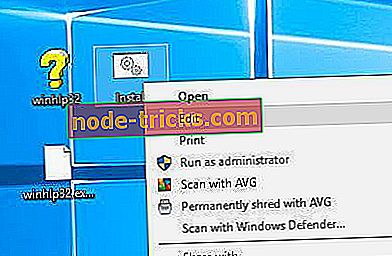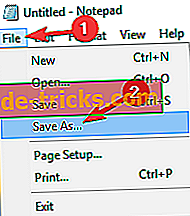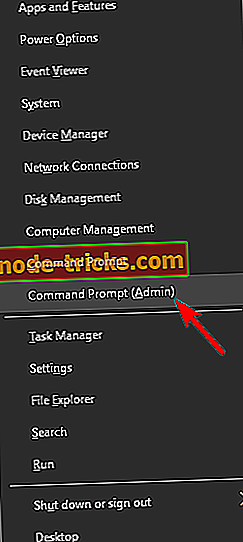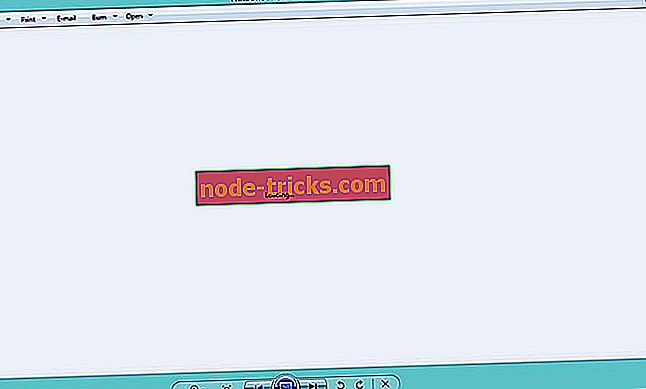Täielik juhend: Kuidas avada .hlp-faile Windows 10-s
Windows 10 on kaasaegne operatsioonisüsteem, mistõttu on vanemate tarkvaradega ühilduvuse probleeme. Näiteks ei saa Windows 10 avada .hlp-faile, kuid selle lahendamiseks on mitmeid viise.
Kuidas avada .hlp-faile Windows 10-s?
Hlp-failid võivad olla kasulikud, kui üritate lugeda vanemate rakenduste abiteavet, kuid mõnikord võib tekkida probleeme. Kasutajate sõnul ei suuda nad .hlp-faile vaadata ning selles artiklis käsitleme järgmisi teemasid:
- Kui soovite näha .hlp-faile W indows 10-s. - Nagu näete, on .hlp-failide avamine Windows 10 PC-l palju võimalusi ja peate lihtsalt kopeerima winhlp32.exe Windows XP-st ja käivitama faili Windows 10-s.
- Windows 8.1, 7 ei saa avada hlp-faile - nii Windows 8.1 kui ka 7-l on sama probleem ning nad ei saa .hlp-faile avada. Kuid enamik meie lahendusi toimib Windowsi vanemate versioonidega, seega proovige neid proovida.
- Teisenda hlp PDF-ks - kui teil on probleeme hlp-failidega, oleks kõige lihtsam lahendus teisendada need teisele formaadile, näiteks PDF-ile. Seda saab teha erinevate online-konverterite abil, kuid on ka spetsiaalseid rakendusi, mis aitavad teil seda teha.
- Loe hlp-faile Windows 10-st - Windows 10 ei toeta vaikimisi hlp-faile, kuid peaksite olema võimelised lugema .hlp-faile ühe meie lahenduse abil.
Paljudel programmidel on oma abifailid ja mõned vanemad rakendused kasutavad nende failide jaoks .hlp-vormingut. Seda vormingut toetasid vanemad Windowsi versioonid, kuid Windows 10 ei toeta seda, mis tähendab, et te ei saa .hlp-faile Windows 10-s avada. See võib olla probleem vanematele kasutajatele, kes kasutavad vanemat tarkvara, kuid on võimalik seda piirangut mööda hiilida.
Lahendus 1 - Kopeeri winhlp32.exe Windows XP arvutist
Windows 10-l pole winhlp32.exe-faili, mis vastutab .hlp-failide eest ja selle probleemi lahendamiseks saate selle faili Windows XP-st kopeerida. Kui teil on mõni vana arvuti, millel on Windows XP, saate selle sealt kopeerida või kui teil on Windows XP installiketas, saate seadistada virtuaalmasina Virtualboxiga arvutisse, installida Windows XP ja edastada winhlp32.exe.
Võimalik, et saate selle faili võrgus alla laadida kolmandate osapoolte allikatest, kuid see fail võib sisaldada pahavara, seetõttu kasutage eriti ettevaatlikult ja skannige see kindlasti oma viirusetõrje abil.
Lahendus 2. Installige winhlp32.exe
Paljud kasutajad teatasid, et saate probleemi lahendada, installides winhlp32.exe. Selleks peate lihtsalt järgima neid samme:
- Laadige see arhiiv alla.
- Kui olete selle alla laadinud, eemaldage kõik failid arvutisse.
- Leidke installifail, paremklõpsake seda ja valige Muuda.
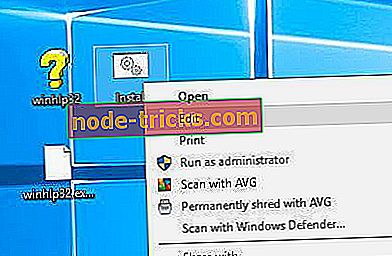
- Notepad avaneb nüüd. Leidke sätted ja lisage need kaks rida:
- määrake WindowsVersion = 7
- goto: BypassVersionError
- Salvestage muudatused ja sulgege fail.
- Nüüd klõpsa paremklõps nupul Install fail uuesti ja vali Run as administrator .
- Käsklus avab ja käivitab teatud käske. Pärast protseduuri lõpuleviimist peate vajutama ükskõik millist klahvi, et sulgeda käsk .
Kui olete seda teinud, lohistage lihtsalt .hlp-fail Winhlp32.exe ikoonile, et seda avada.
Lahendus 3. - .hlp-failide teisendamine PDF-dokumentideks
Kuigi .hlp-failidel on oma eelis, soovitavad mõned kasutajad, et parim viis nende failide vaatamiseks on teisendada need PDF-dokumentideks. See on suhteliselt lihtne protseduur, kuid selleks, et seda teha, tuleb võrgus leida õige konverter. Internetis on palju tasuta konvertereid, nii et võite proovida mõnda neist.
Lahendus 4. Kasutage kolmanda osapoole lahendusi
Kui soovite avada .hlp-faile Windows 10-s, saate alati kasutada kolmanda osapoole lahendusi. Soovitame FileViewer Plus'le, universaalsele failivaaturile Windowsile, mis võib avada ja kuvada üle 300 erineva failitüübi.
Mõnedel harvadel juhtudel, kui FileViewer ei suuda faili natiivvaadet kuvada, saate faili sisu kontrollimiseks kasutada teksti- ja Hex-vaateid. Need vaated võimaldavad näha faili sisemust, pakkudes väärtuslikku teavet, eriti tundmatute failitüüpide puhul. Võite isegi failis talletatud sisu otsida.
- Lae alla nüüd FileViewer Plus 3
Lahendus 5. Kasutage käsuviiba
Kasutajate sõnul on teil võimalik arvutisse avada .hlp-faile, käivitades mõned käsud käsurealt. Selleks peate kõigepealt kopeerima winhlp32.exe Windows XP masinast. Pidage meeles, et peate kopeerima faili 32-bitisest XP versioonist, kui kasutate Windows 10 32-bitist versiooni. Sama kehtib ka 64-bitiste versioonide kohta.
Kui kopeerite winhlp32.exe Windows XP 32-bitisest versioonist Windows 10 64-bitisele versioonile, ei pruugi see toiming toimida. Protsess ise on veidi keeruline, seega järgige kindlasti juhiseid. Selle probleemi lahendamiseks toimige järgmiselt.
- Looge oma D-draivile kaust TEMP . Kataloogi asukoht oleks D :EMP .
- Nüüd kopeerige winhelp32.exe D: TEMP kataloogi.
- Avage Notepad ja kleepige järgmised read:
- @echo välja
- set crtpth =% CD%
- kasutatud / f “% windir% winhlp32.exe”> nul
- icacls “% windir% winhlp32.exe” / toetus * S-1-5-32-544: F> nul
- koopia / y “% crtpth% \ t
- icacls “% windir% winhlp32.exe” / setowner “NT Service TrustedInstaller”> nul
- kaja.
- echo Valmis.
- kaja.
- kaja Vajutage suvalist klahvi väljumiseks
- paus> nul
- väljumist
- Nüüd klõpsake nuppu Fail> Salvesta nimega .
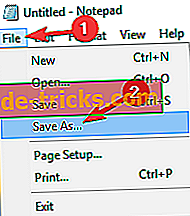
- Valige suvand Salvesta tüübina kõigile failidele . Sisestage soovitud failinimi Win10-Hlp32-Fix.cmd . Valige D :EMP kui salvestuskoht ja klõpsake nuppu Salvesta .

- Nüüd peate käivitama käsuviiba administraatorina. Selleks vajutage lihtsalt Windowsi klahvile + X, et avada Win + X menüü ja valida käsuviip (Admin) . Kui käsuviip pole saadaval, saate selle asemel kasutada PowerShelli (Admin) .
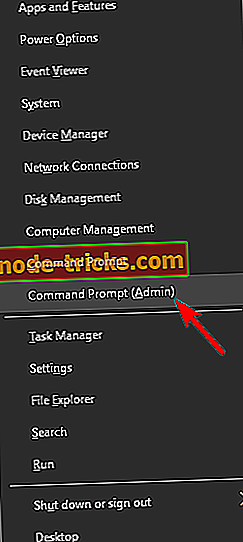
- Kui käivitatakse käsuviip, lülitage D : EMP kataloogi ja käivitage Win10-Hlp32-Fix.cmd . Kui te ei tunne käsku Command Prompt, peaksite saama kataloogi vahetada käsuga cd .
Pärast Win10-Hlp32-Fix.cmd käivitamist tuleb probleem lahendada ja saate arvutisse vaadata .hlp-faile. See on täiustatud lahendus, seega lugege ja järgige hoolikalt juhiseid. Jällegi peame mainima, et Windows XP 32-bitise versiooni kasutamisel vajate Windows XP 32-bitist versiooni. Sama kehtib ka 64-bitise versiooni kohta.
6. lahendus - lohistage soovitud fail winhlp32.exe-le
Kasutajate sõnul on .hlp-faili loomulikul kuvamisel Windows 10-s vaja kopeerida winhlp32.exe Windows XP-st. Siiski peate võib-olla ka muutma oma turvaõigusi ja asendama teatud süsteemifailid.
Kasutajate sõnul võib teil olla võimalik seda kõike lihtsalt vältida, leides .hlp-faili, mida soovite avada, ja lohistades faili winhlp32.exe . See avab .hlp-faili automaatselt ilma teie turvaõigusi muutmata ja saate faili sisu vaadata.
Lahendus 7 - Laadi Winhlp32.exe Microsoftist alla
Microsoft otsustas Winhlp32.exe eemaldada Windows Vistast, kuna see ei vastanud oma turvanõuetele ja kuna Vista ei ole see fail Windowsi osa. Siiski saate selle alla laadida, kui soovite, otse Microsofti veebisaidilt.
Selleks järgige lihtsalt selle linki allalaadimiseks winhlp32.exe. Kui olete seda teinud, peaksite seda rakendust kasutades avama .hlp-faile. Pidage meeles, et see versioon on mõeldud kasutamiseks operatsioonisüsteemis Windows 8, kuid seda peaks kasutama ka Windows 10 puhul.
Lahendus 8 - Windows 8.1 allalaadimine ja selle failist väljavõtmine
See on täiustatud lahendus, kuid see toimib kasutajate järgi. See lahendus tugineb suures osas käsurealt, seega sisestage kindlasti vajalikud käsud. Kui te ei tunne käsuviiba, võiksite selle lahenduse vahele jätta või lugeda kiirjuhendit, et paremini mõista, kuidas käsuviip toimib.
Probleemi parandamiseks .hlp-failidega peate tegema järgmist.
- Laadige alla Windows 8.1 värskendusfail.
- Käivitage käsuviip administraatorina.
- Käskude käivitamisel käivitage järgmised käsud:
- md ContentMSU
- laiendage Windows8.1-KB917607-x64.msu / F: *. \ t
cd ContentMSU
- md ContentCAB
- laiendage Windows8.1-KB917607-x64.cab / F: *. \ t
- cd ContentCAB
- dir amd64 * et- *.
- cd amd64_microsoft-windows-winhstb.resources_31bf3856ad364e35_6.3.9600.20470_et-us_1ab8cd412c1028d0
- takeown / f “% SystemRoot% \ t
- icacls “% SystemRoot% en-us winhl32.exe.mui” / anna “% UserName%”: F
- ren% SystemRoot% e-meiega winhl32.exe.mui winhlp32.exe.mui.w10
- kopeeri winhlp32.exe.mui% SystemRoot% en-us winll32.exe.mui
- takeown / f “% SystemRoot% \ t
- icacls “% SystemRoot% winhlp32.exe” / anna “% UserName%”: F
- ren% SystemRoot% winhlp32.exe winhlp32.exe.w10
- cd ..
- dir * .exe / s
- cd “amd64_microsoft-windows-winhstb_31bf3856ad364e35_6.3.9600.20470_none_1a54d9f2f676f6c2”
- kopeeri winhlp32.exe% SystemRoot% winhlp32.exe
Pärast seda peaksite olema võimalik käivitada .hlp-faile arvutis. Pidage meeles, et see lahendus on üsna arenenud ja kui te ei ole ettevaatlik, võite kahjustada Windowsi installi.
Väärib märkimist, et see lahendus töötab ainult Windowsi 10 versiooniga inglise keeles, nii et kui te kasutate teist versiooni, peate asendama en- ja en-us õigete parameetritega käsureal, mis vastavad teie versioonile.
Windows 10-l ei ole .hlp-failide jaoks tugevat tuge, kuid kui teil on vanem rakendus, mis kasutab neid faile ikka, võite seda piirangut vältida, kasutades ühte meie lahendustest.